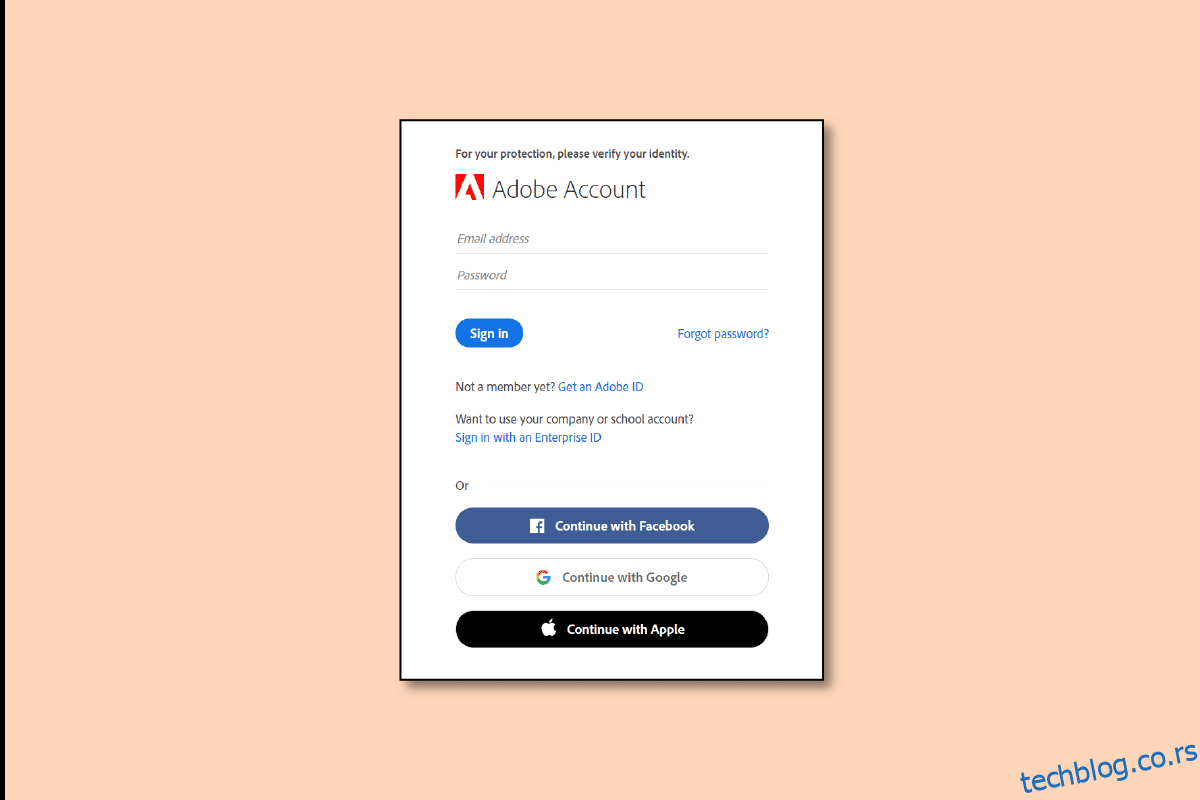Примарни канал испоруке за Адобе услуге је Адобе налог. Можете да користите свој Адобе налог да инсталирате или деинсталирате нови програм, приступите омиљеним датотекама на другом уређају, видите статус сваке учитане апликације и још много тога. Постоје бројна оправдања за отказивање или брисање Адобе налога. Појединац можда неће желети да надогради или купи премиум апликације јер им се допала бесплатна претплата. Или можда имате проблема са Адобе-ом. Дакле, можда сте корисник Адобе-а и питате се како да избришете Адобе налог или како да промените свој Адобе налог. Ако сте неко ко тражи више информација у вези са Адобе-ом, доносимо вам овај користан водич за решавање ваших питања, на пример како да деинсталирате Адобе у оперативном систему Виндовс 10 и колико времена је потребно за брисање Адобе налога.
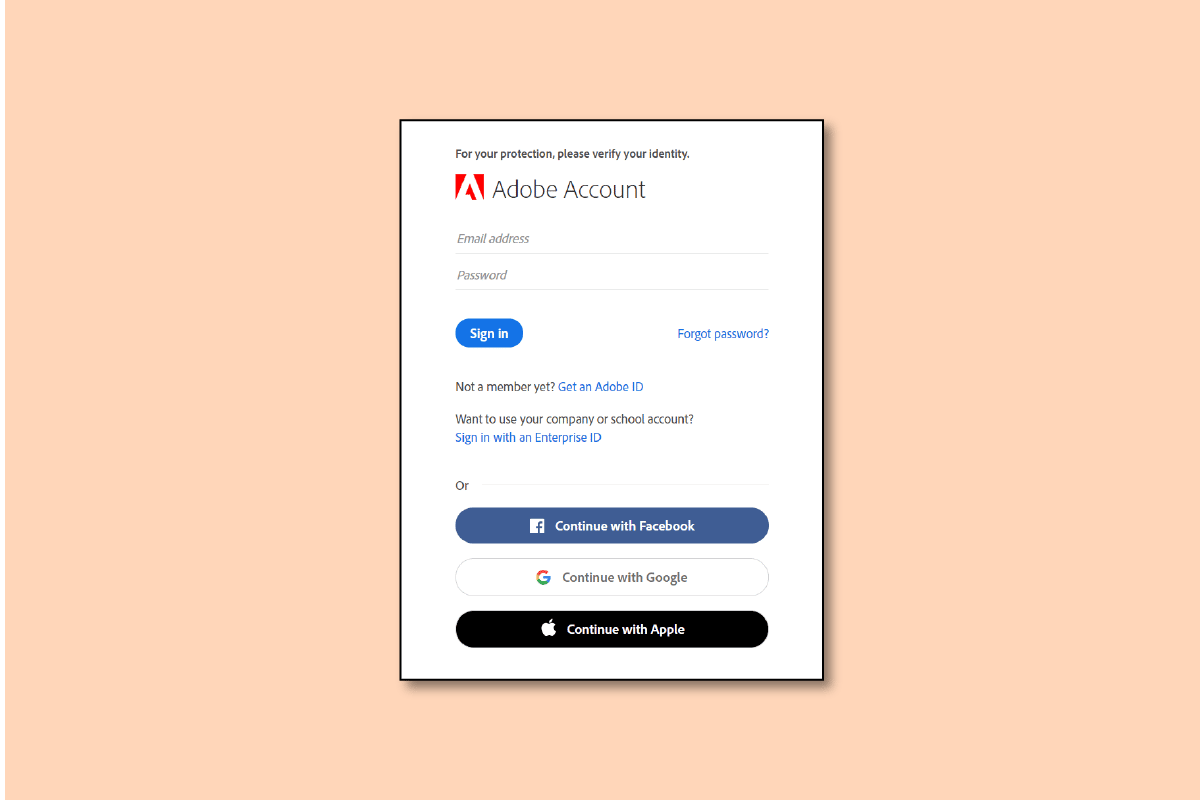
Преглед садржаја
Како избрисати Адобе налог
Како да избришете Адобе налог сазнаћете даље у овом чланку. Наставите да читате да бисте сазнали више о томе детаљно.
Зашто вам треба Адобе налог?
Фирма под називом Адобе је позната по својим мултимедијалним и софтверским решењима за креативност. Ацробат Реадер, Пхотосхоп и Адобе Цреативе Цлоуд су сви добро познати производи. Поседовање Адобе налога омогућава вам приступ свим онлајн ресурсима компаније, укључујући Адобе Ацробат, Пхотосхоп, Адобе ТВ, корисничке заједнице које води Адобе, Адобе Сторе и многе друге.
Можете ли имати два Адобе налога?
Да, можете имати два Адобе налога. Ако имате више од једног Адобе плана повезаног са истом адресом е-поште, Адобе ће направити засебне профиле са засебним складиштем за сваки од ваших планова. Можете одабрати профил, професионални или лични, током пријављивања, а затим наставити са производњом и чувањем свог садржаја како бисте једноставно могли да радите и управљате садржајем у оквиру својих корпоративних и личних планова. Ово ће олакшати будућу безбедну сарадњу на креативним иницијативама између вас и ваше компаније.
Како мењате свој Адобе налог?
Ако сте унели нетачну адресу е-поште или ако желите да користите другу примарну адресу е-поште, можда ћете желети да промените адресу е-поште која је повезана са вашим Адобе налогом. Хајде да видимо како то учинити.
Напомена: Ако сте свој Адобе налог направили користећи налог на друштвеној мрежи, не можете да мењате адресу е-поште.
1. Посетите Адобе веб локацију и пријавите се на свој налог.
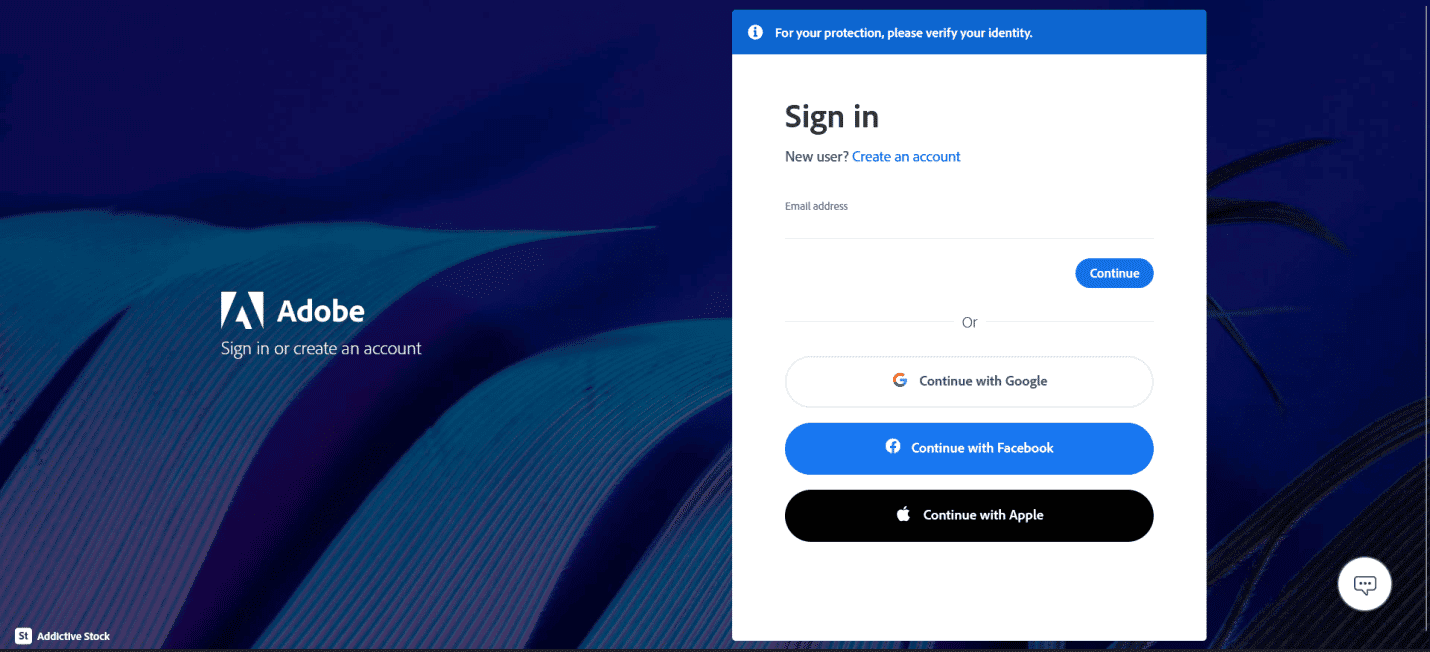
2. Кликните на икону профила у горњем десном углу и изаберите Прикажи налог.

3. Кликните на Цханге емаил испод тренутно регистроване адресе е-поште, као што је приказано испод.
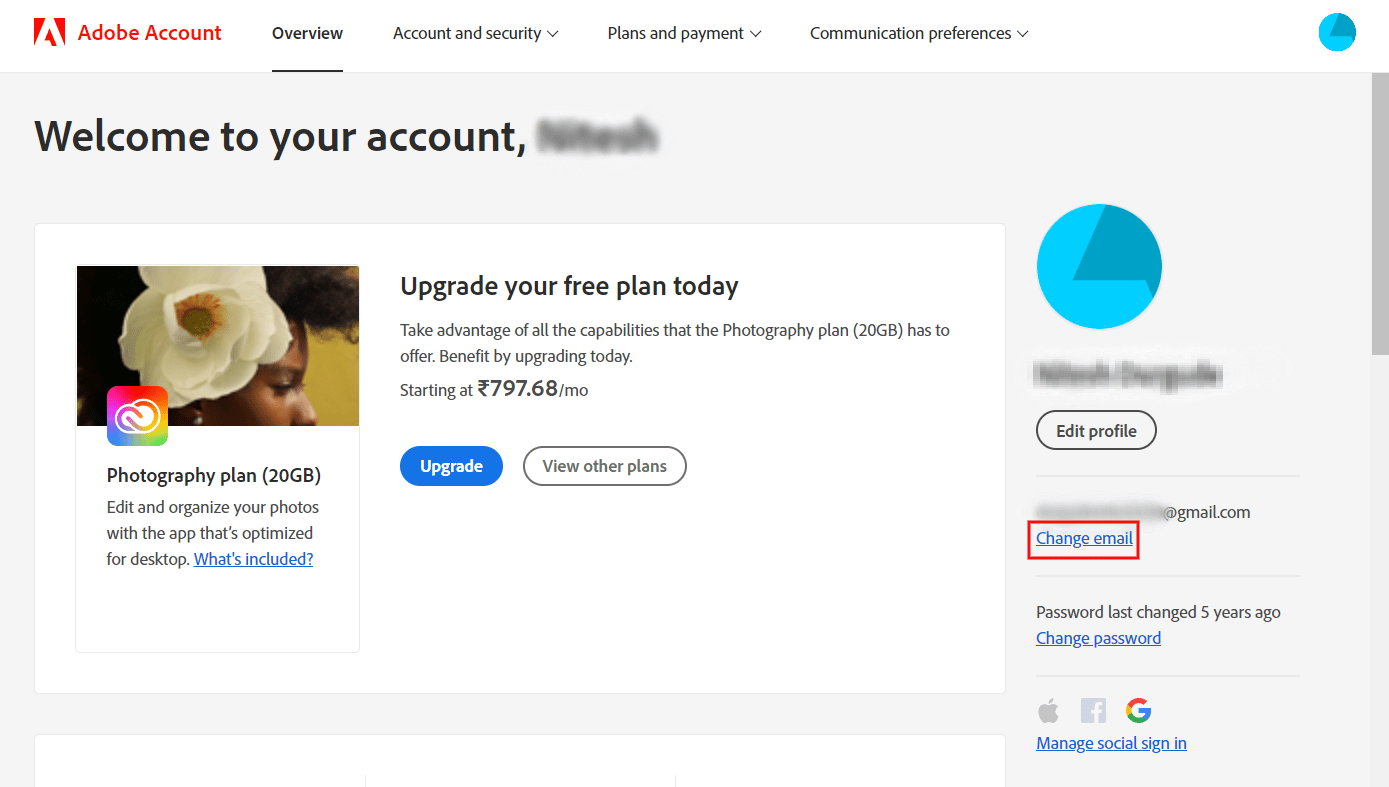
4. Затим унесите нову адресу е-поште у дато поље и кликните на Промени.
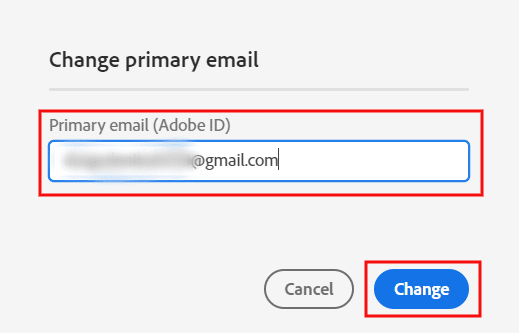
Добићете е-поруку од Адобе-а са обавештењем о промени.
Како избрисати Адобе план?
Преко странице вашег Адобе налога можете отказати пробни или индивидуални план (купљени преко Адобе-а). Ево водича о томе како да избришете план Адобе налога у неколико једноставних корака.
1. Идите на Адобе веб локацију и пријавите се на свој налог.
2. Кликните на икону профила > Прикажи налог.

3. У одељку Ваш план кликните на Управљај планом, као што је приказано испод.
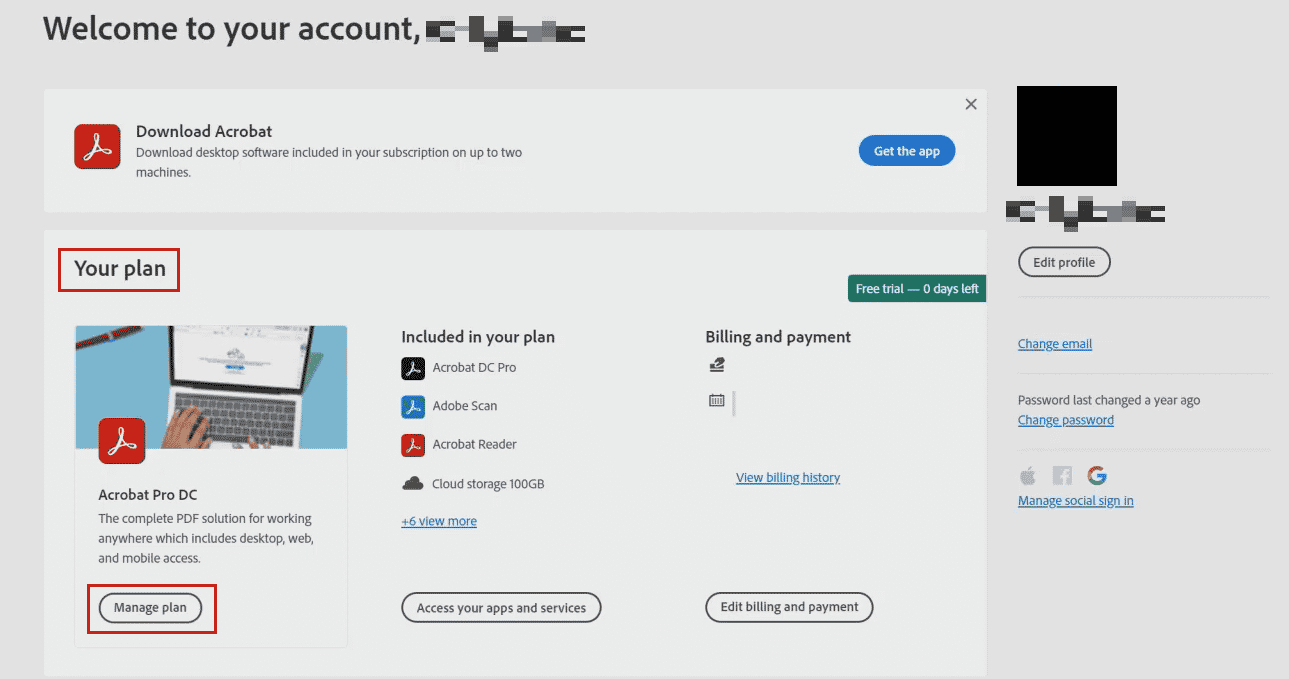
4. Кликните на Откажи свој план из опције Прекини услугу, као што је истакнуто.
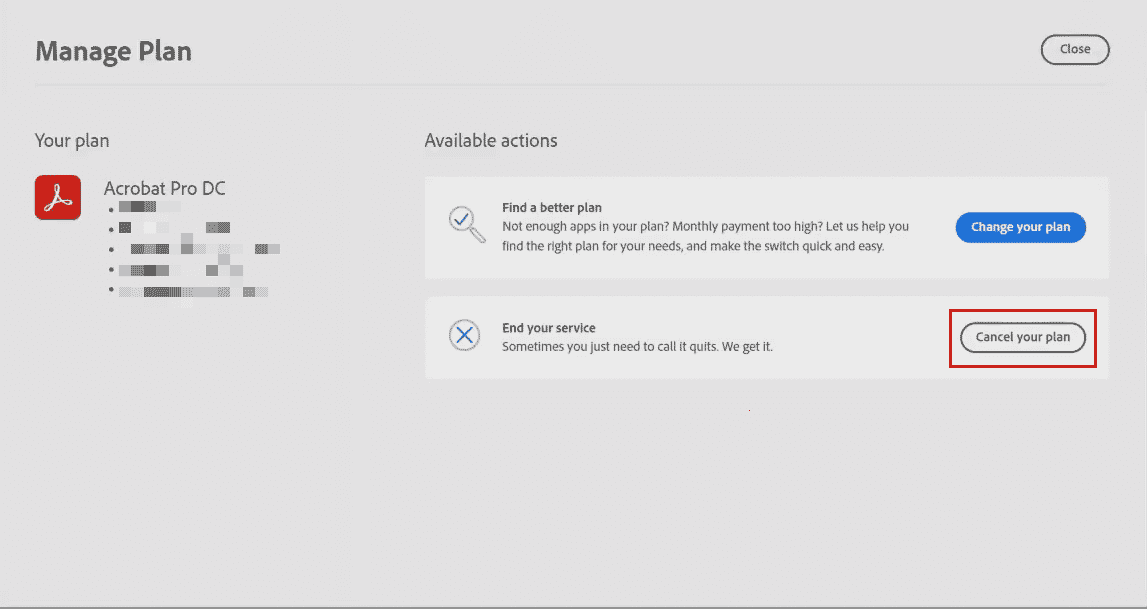
5. На следећој новоотвореној страници претраживача, унесите своју лозинку за Адобе налог и кликните на Настави.
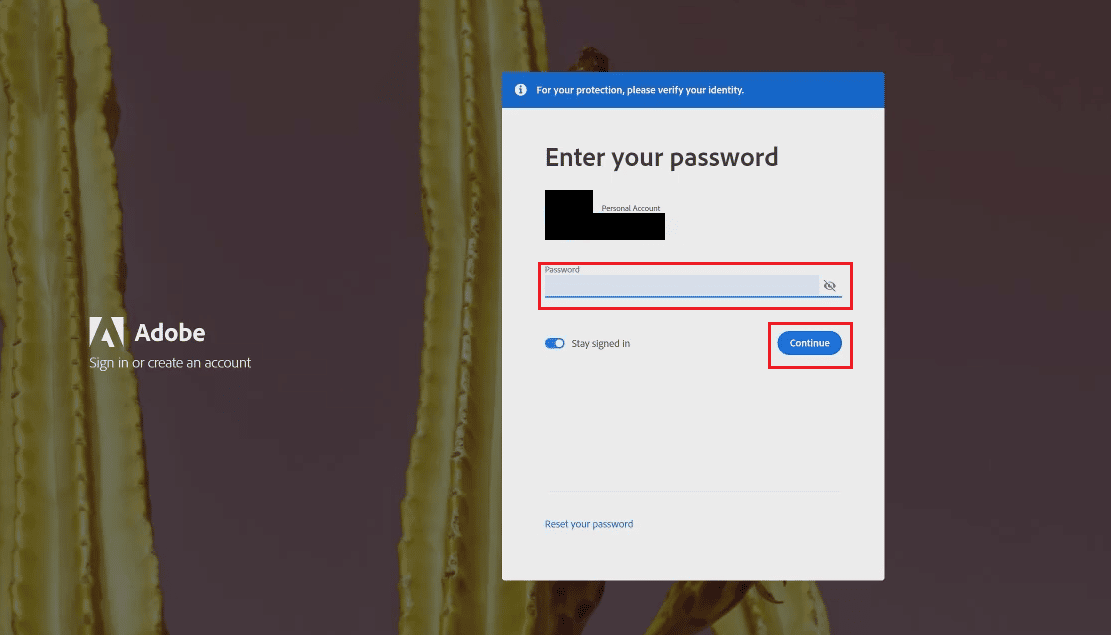
6. Изаберите жељене разлоге за отказивање и кликните на Настави.
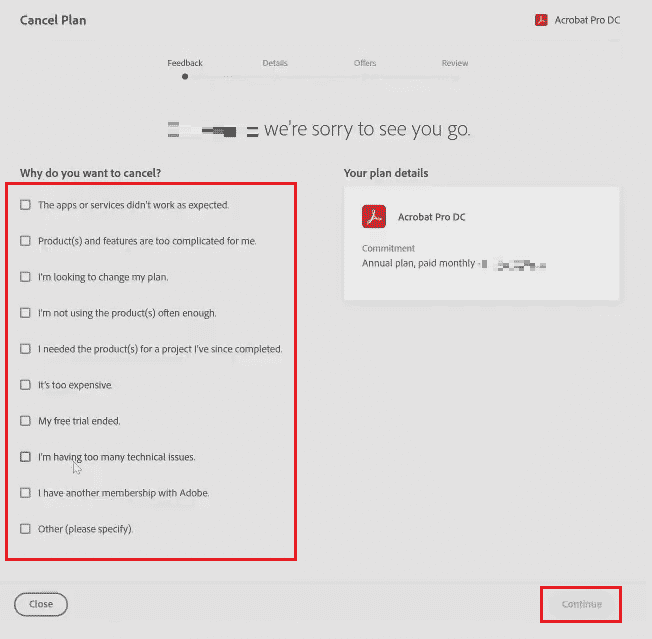
7. Поново кликните на Настави са странице Откажи свој план данас значи.
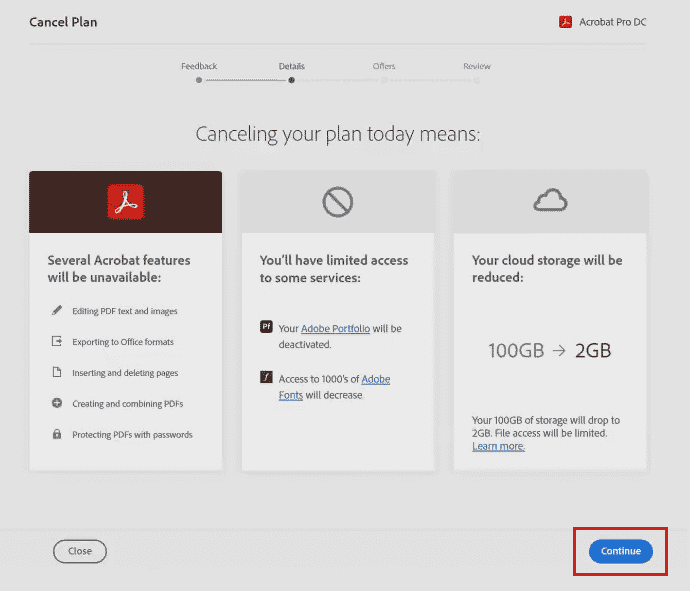
8. Кликните на Не хвала на страници за разматрање понуда.
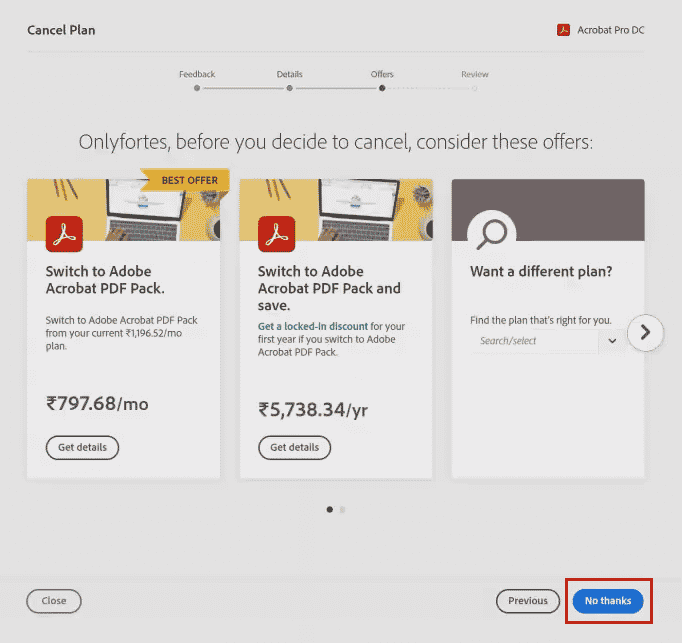
9. На крају, кликните на Потврди на страници за потврду отказивања вашег плана.
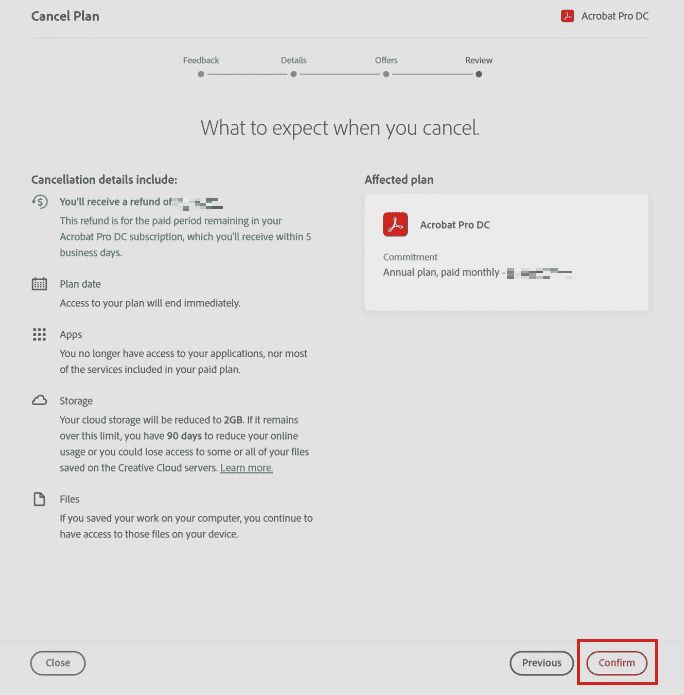
Зашто не можете да откажете Адобе план?
Ако имате проблема са отказивањем Адобе налога, то може бити због:
- Неважећи начин плаћања
- Преостала стања
- Нисам платио накнаду за отказивање
Како избрисати Адобе налог?
У наставку су кораци који објашњавају како да избришете Адобе налог:
Напомена: Направите локалну верзију или резервне копије ваших података, фотографија из Адобе Стоцк-а, филмова и других креација које се тамо чувају.
1. Посетите Адобе веб локацију и пријавите се на свој налог.
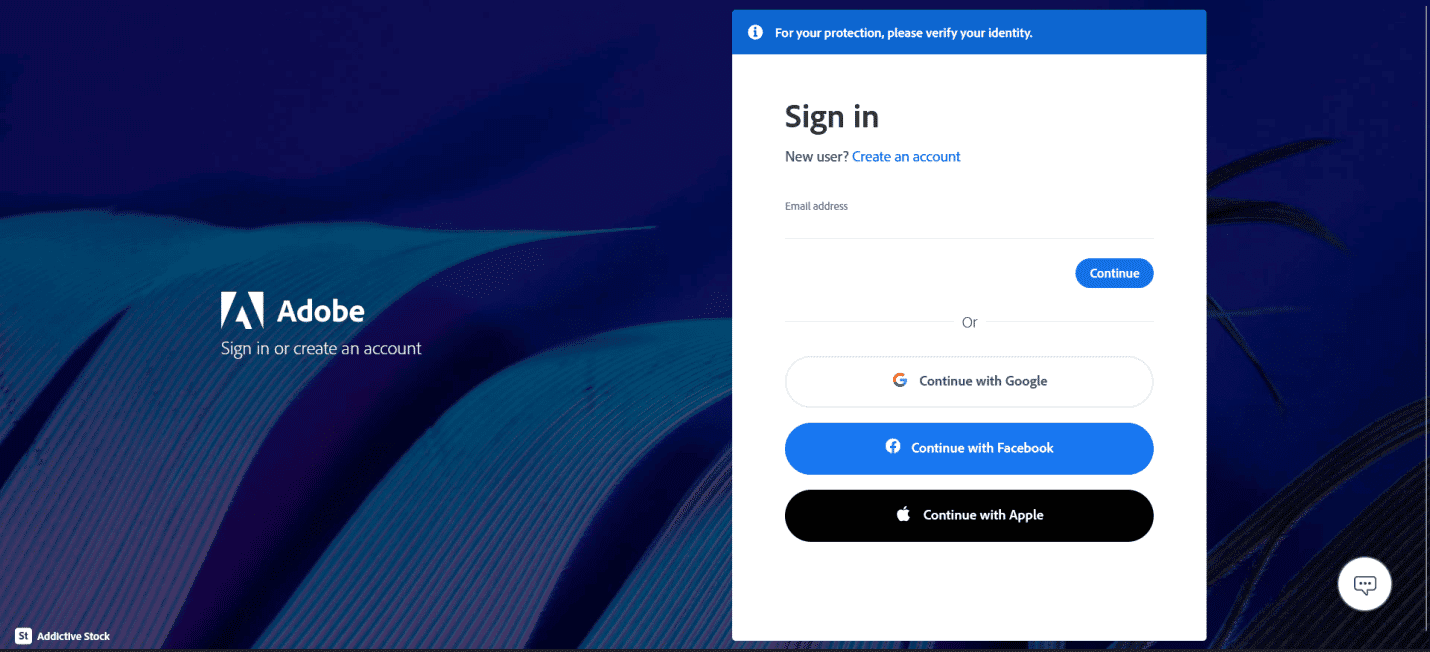
2. Кликните на икону профила у горњем десном углу и изаберите Прикажи налог.

3. Кликните на Налог и безбедност > Приватност и лични подаци.
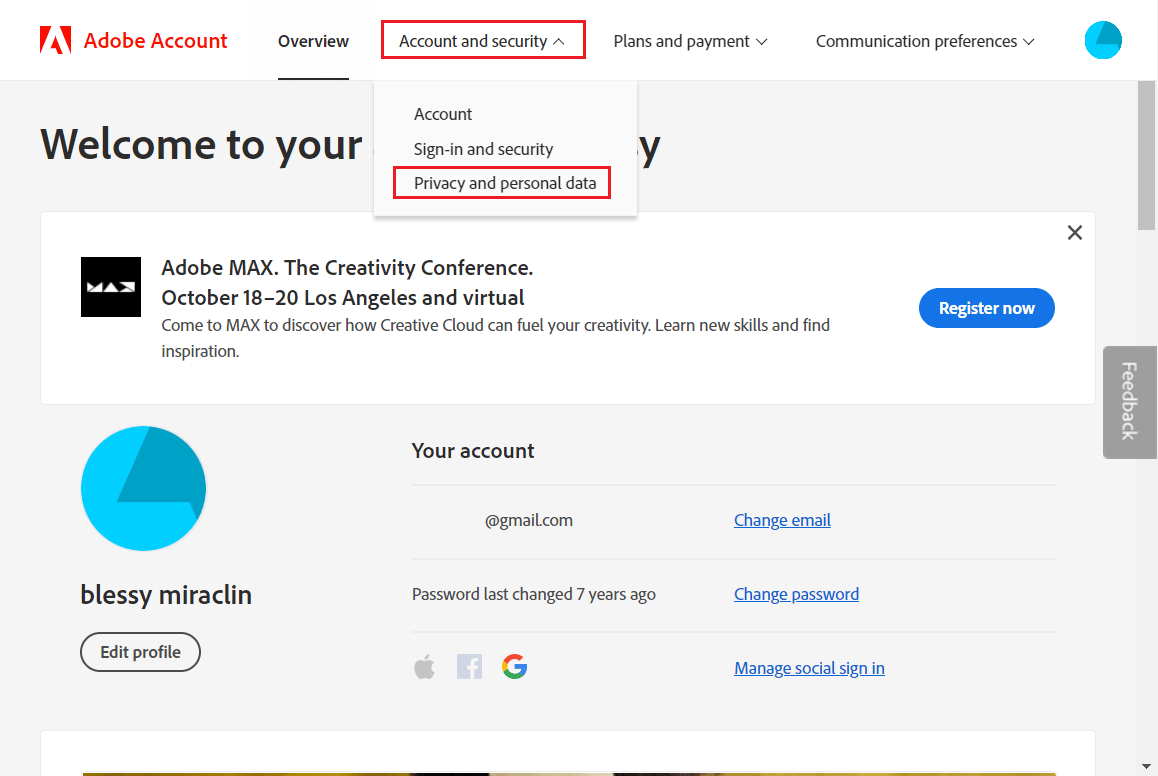
4. Кликните на Настави у одељку Избриши Адобе налог.
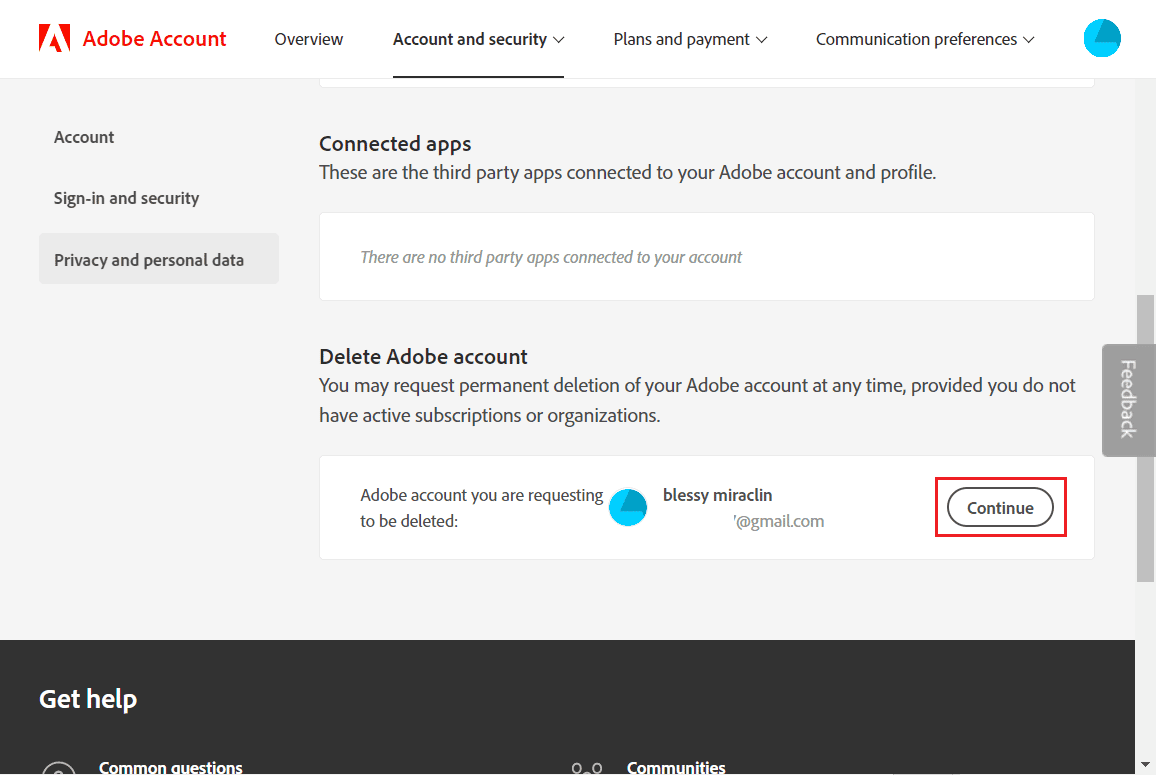
5. Изаберите жељени разлог за брисање налога и кликните на Настави.
Напомена: Да бисте дозволили да ваш налог буде избрисан, откажите своје планове ако се од вас затражи.
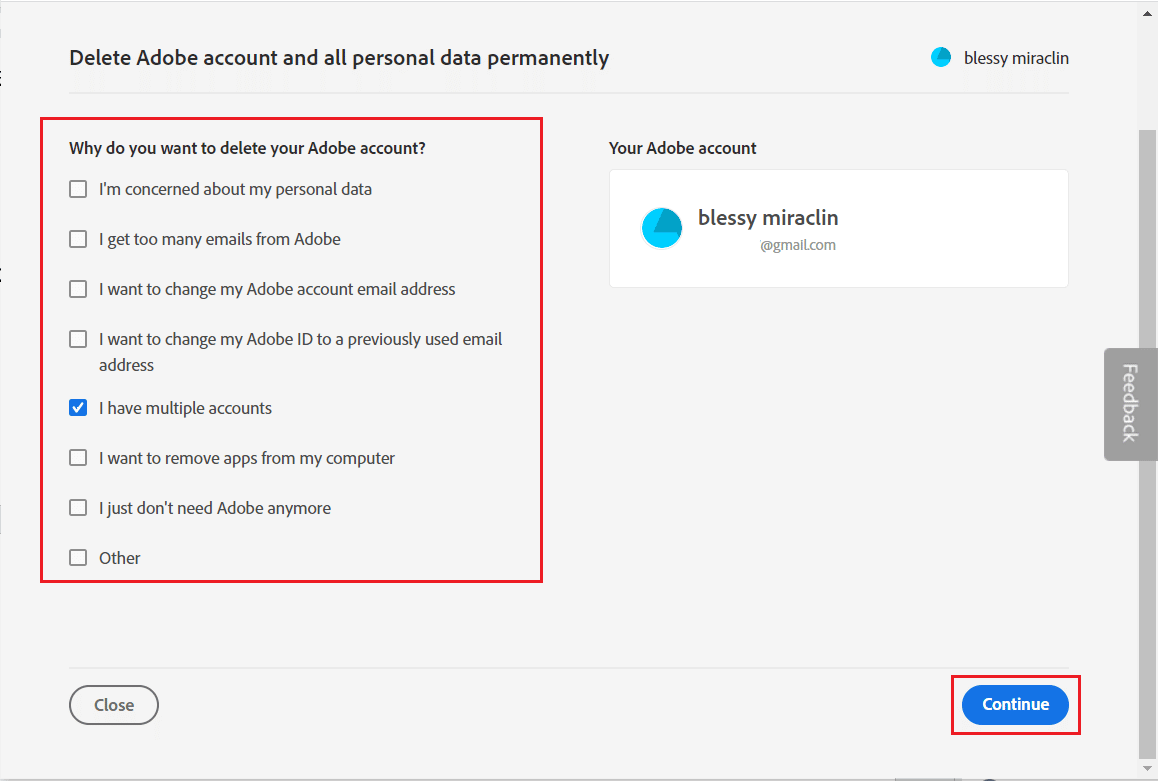
6. Означите Да, разумем поље за потврду и кликните на Потврди брисање Адобе налога да бисте довршили брисање вашег налога.
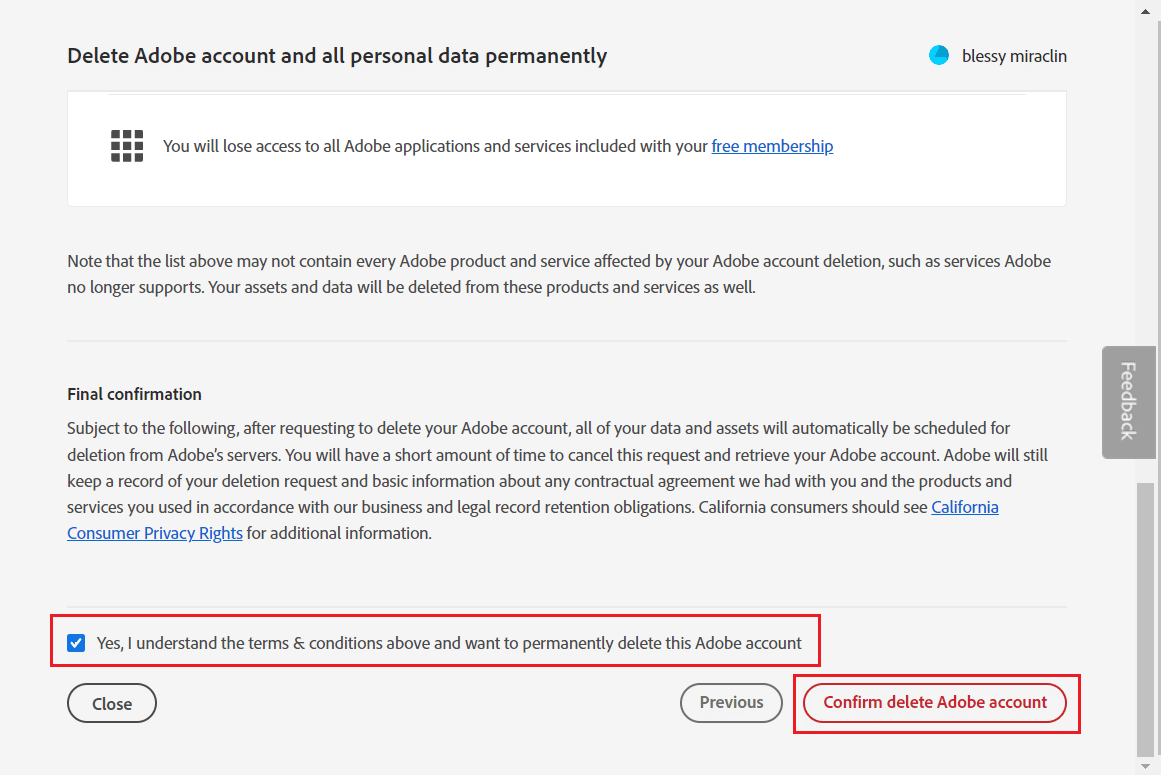
Како уклонити Адобе налог са свог Аппле налога?
Можете уклонити свој Адобе налог са свог Аппле налога тако што ћете се пријавити на налог са Аппле акредитивима на Адобе веб локацији и избрисати га из одељка налога. Можете прочитати и пратити горе наведене кораке да бисте то урадили корак по корак без икаквих препрека.
Колико времена је потребно за брисање Адобе налога?
Брисање Адобе налога може потрајати до десет радних дана.
Зашто не можете да избришете свој Адобе налог?
Пошто је ваш Адобе ИД повезан са вашим Адобе налогом, не може се избрисати. То је зато што само корисници који немају активне претплате могу уклонити своје налоге. Прво морате да обришете свој Адобе ИД да бисте могли да избришете свој Адобе налог. Пре него што можете да избришете свој Адобе ИД, морате такође да избришете све Адобе производе повезане са њим.
Како деинсталирати Адобе у оперативном систему Виндовс 10?
Након што знате како да избришете Адобе налог, ево водича о томе како да деинсталирате Адобе у оперативном систему Виндовс 10 у неколико једноставних корака.
Корак И: Деинсталирајте апликацију Адобе ЦЦ
1. Притисните тастере Виндовс+ И да бисте отворили апликацију Подешавања и кликните на опцију Апликације у менију.
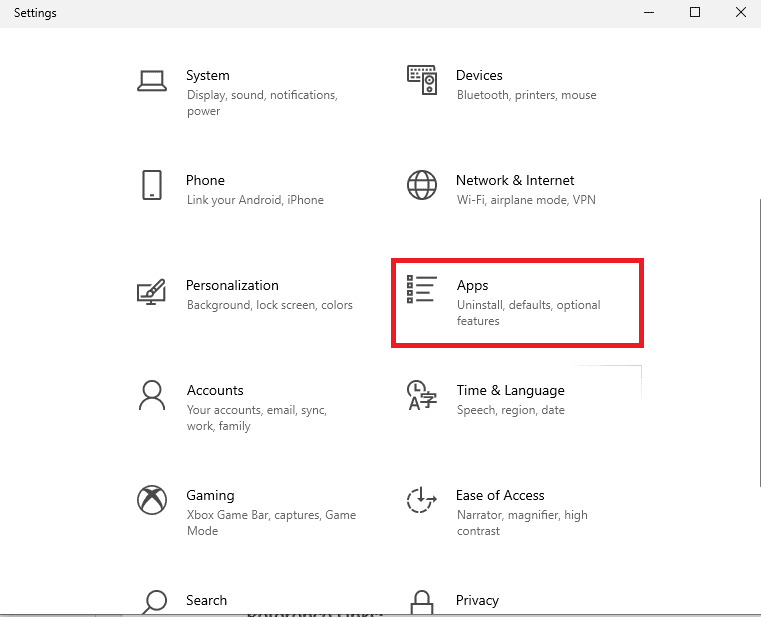
2. На картици Апликације и функције кликните на апликацију Адобе ЦЦ и кликните на Деинсталирај.
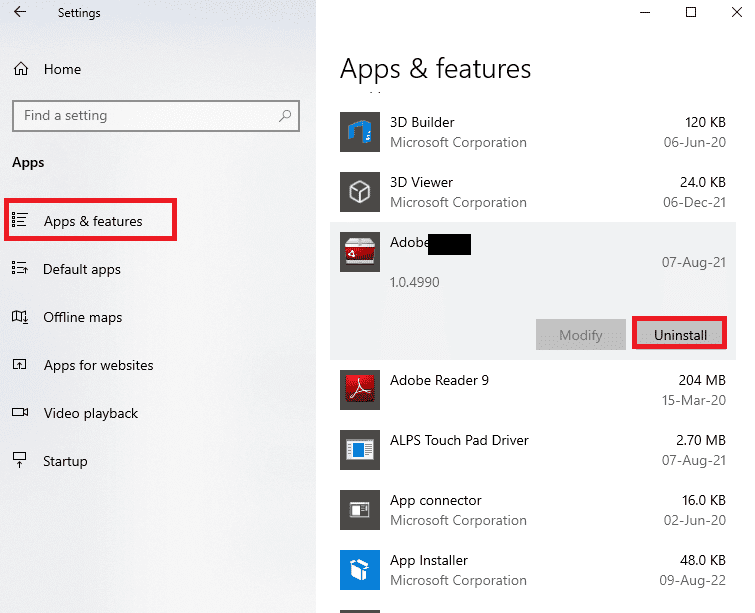
3. Кликните на Деинсталирај у искачућем прозору за потврду.
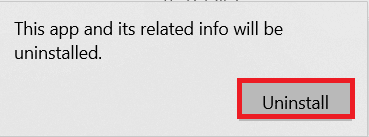
4. Кликните на Деинсталирај у чаробњаку за деинсталацију и пратите упутства на екрану да бисте деинсталирали апликацију.
Корак ИИ: Избришите Адобе фасцикле
Следећи корак је да избришете Адобе фасцикле у Виндовс Екплорер-у да бисте избегли било какав сукоб у директоријумима поново инсталиране апликације.
1. Покрените Филе Екплорер и идите до фасцикле Адобе пратећи путању локације.
C:Program FilesAdobe
2. Кликните десним тастером миша на фасциклу Адобе и кликните на Делете да бисте избрисали фасциклу.
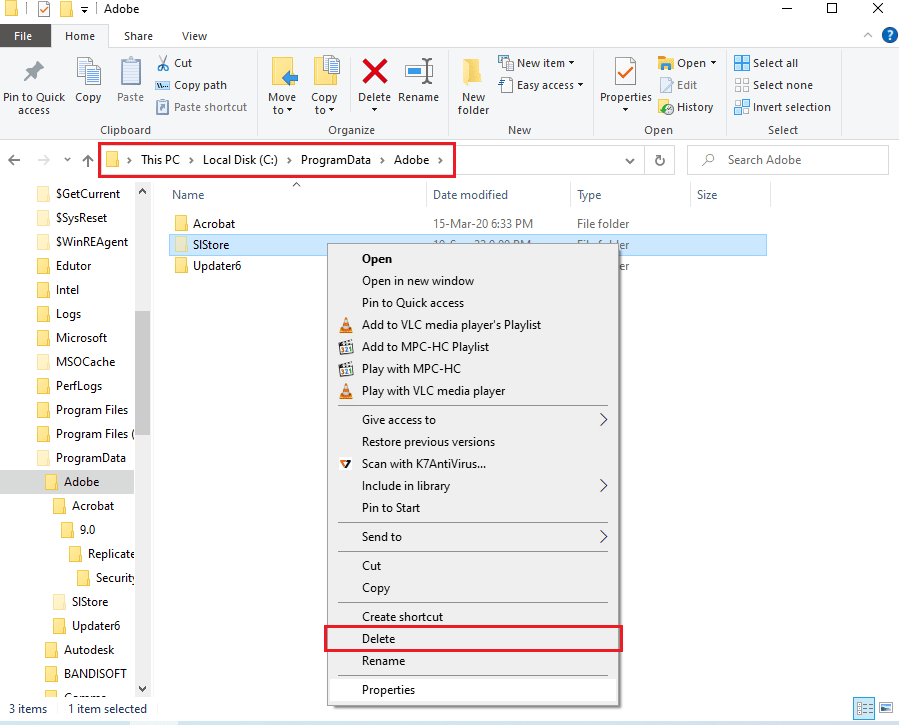
3. Такође, избришите фасциклу Адобе на следећој путањи локације.
C:Program Files (x86)Common FilesAdobe
***
Надамо се да сте научили како да избришете Адобе налог и промените свој Адобе налог. Слободно нам се обратите са својим упитима и предлозима путем одељка за коментаре испод. Такође, реците нам шта желите да научите следеће.